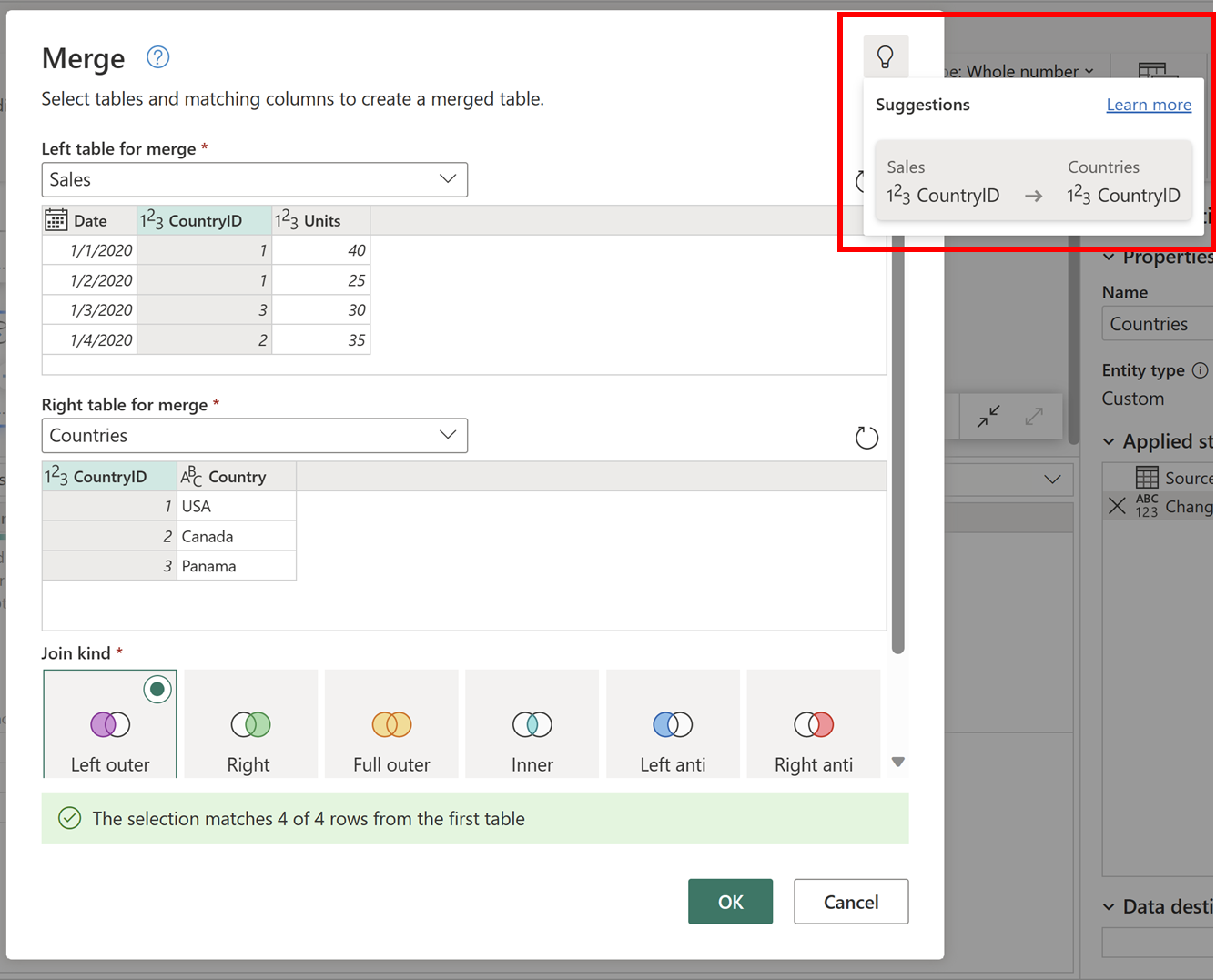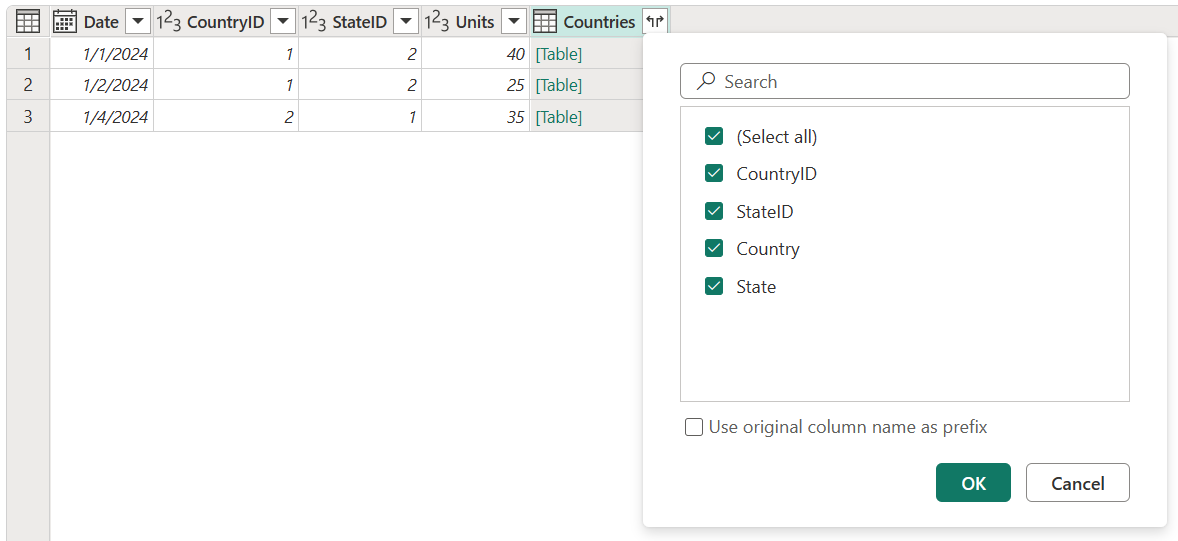Overzicht van samenvoegquery's
Met een samenvoegquerybewerking worden twee bestaande tabellen samengevoegd op basis van overeenkomende waarden uit een of meerdere kolommen. U kunt ervoor kiezen om verschillende typen joins te gebruiken, afhankelijk van de gewenste uitvoer.
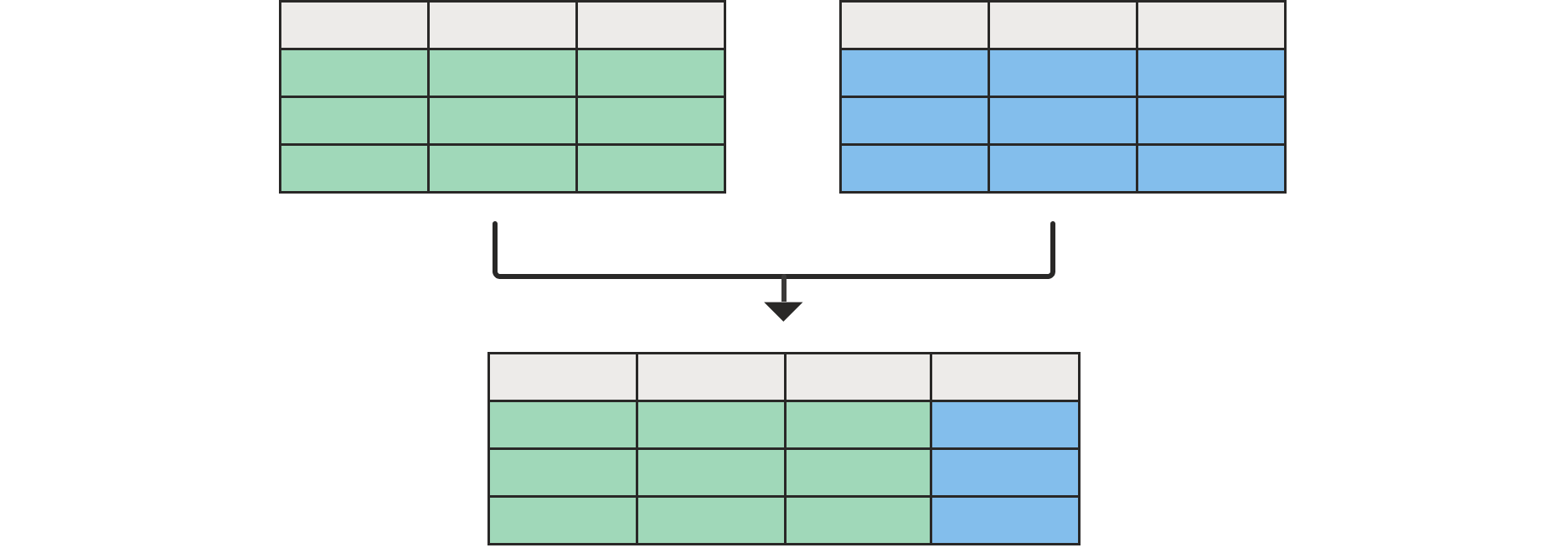
Query's samenvoegen
U vindt de opdracht Query's samenvoegen op het tabblad Start in de groep Combineren . In de vervolgkeuzelijst zijn er twee opties:
- Query's samenvoegen: Hiermee wordt het dialoogvenster Samenvoegen weergegeven, met de geselecteerde query als de linkertabel van de samenvoegbewerking.
- Query's samenvoegen als nieuw: hiermee wordt het dialoogvenster Samenvoegen weergegeven zonder vooraf geselecteerde tabellen voor de samenvoegbewerking.
Tabellen identificeren voor samenvoegen
Voor de samenvoegbewerking zijn twee tabellen vereist:
- Linkertabel voor samenvoegen: De eerste selectie, van boven naar beneden in het scherm.
- Rechtertabel voor samenvoegen: de tweede selectie, van boven naar beneden in het scherm.
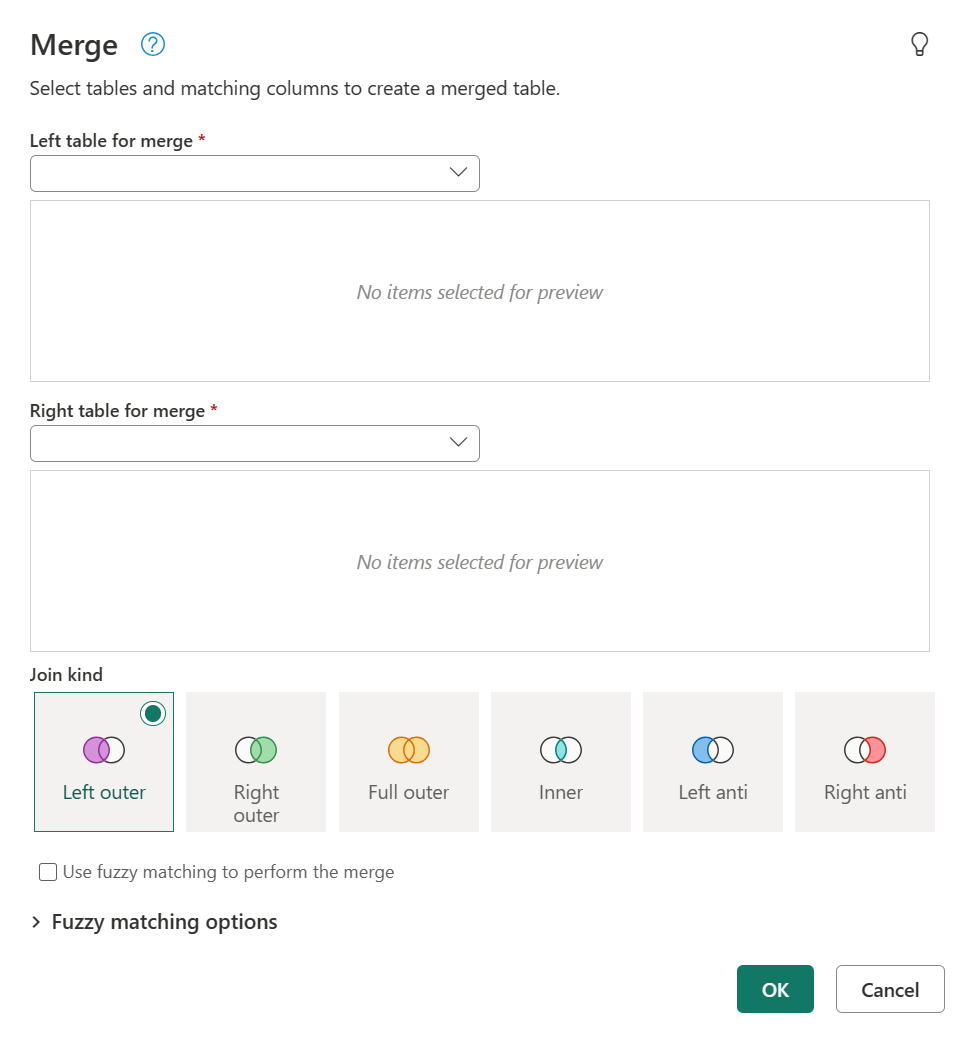
Notitie
De positie (links of rechts) van de tabellen wordt erg belangrijk wanneer u het juiste jointype selecteert dat u wilt gebruiken.
Kolomparen selecteren
Nadat u zowel de linker- als rechtertabellen hebt geselecteerd, kunt u de kolommen selecteren die de join tussen de tabellen aandrijven. In het volgende voorbeeld zijn er twee tabellen:
- Verkoop: Het veld CountryID is een sleutel of een id uit de tabel Landen .
- Landen: Deze tabel bevat de CountryID en de naam van het land.
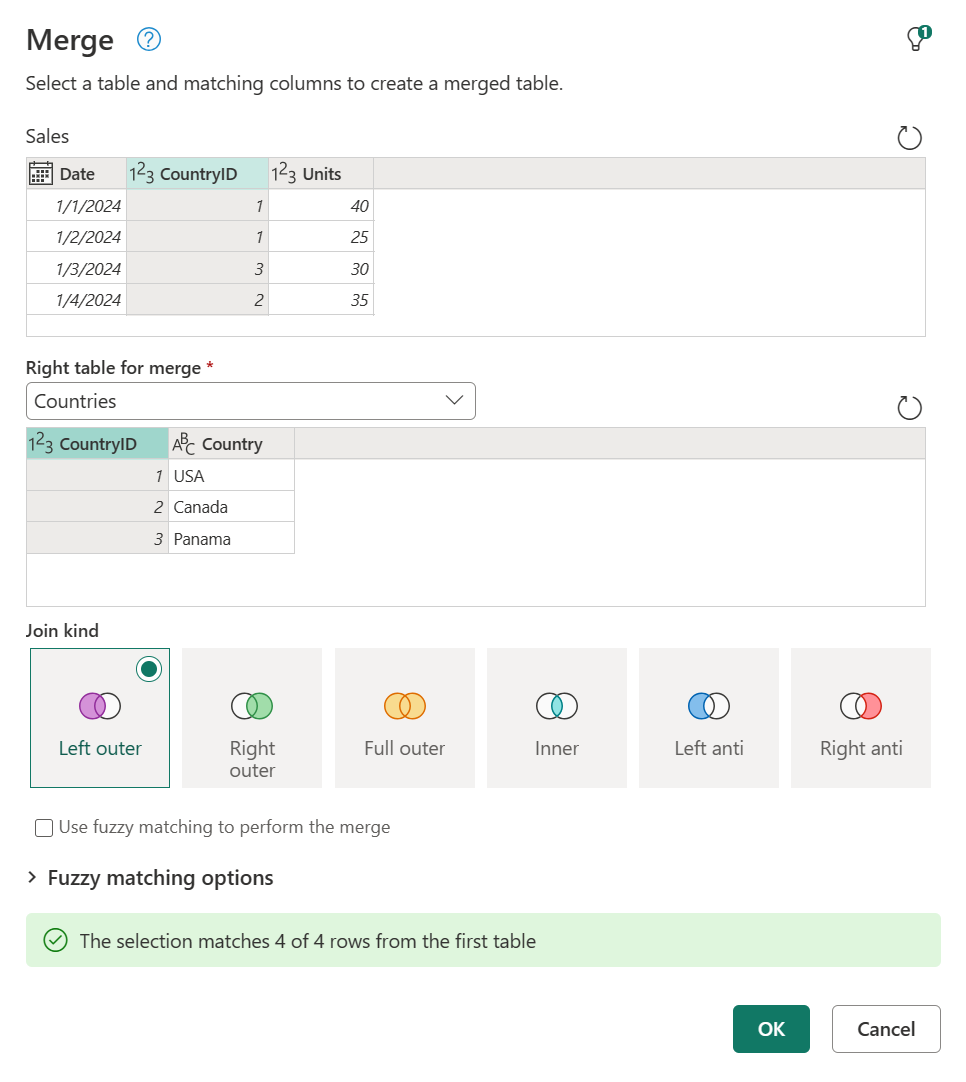
Schermopname van het dialoogvenster Samenvoegen met de linkertabel voor samenvoeging ingesteld op Verkoop en de kolom CountryID geselecteerd, en de tabel Rechts voor samenvoegen ingesteld op Landen en de kolom CountryID geselecteerd.
Het doel is om deze tabellen samen te voegen met behulp van de kolom CountryID uit beide tabellen, dus selecteert u de kolom CountryID in elke tabel. Nadat u de selecties hebt uitgevoerd, wordt een bericht weergegeven met een geschat aantal overeenkomsten onder aan het dialoogvenster.
Notitie
Hoewel in dit voorbeeld dezelfde kolomkop voor beide tabellen wordt weergegeven, is dit geen vereiste voor de samenvoegbewerking. Kolomkoppen hoeven niet overeen te komen tussen tabellen. Het is echter belangrijk om te weten dat de kolommen van hetzelfde gegevenstype moeten zijn, anders levert de samenvoegbewerking mogelijk geen juiste resultaten op.
U kunt ook meerdere kolommen selecteren om de join uit te voeren door Ctrl te selecteren terwijl u de kolommen selecteert. Wanneer u dit doet, wordt de volgorde waarin de kolommen zijn geselecteerd, weergegeven in kleine getallen naast de kolomkoppen, beginnend met 1.
Voor dit voorbeeld hebt u de tabellen Verkoop en Landen . Elk van de tabellen heeft de kolommen CountryID en StateID , die u moet koppelen voor de join tussen beide kolommen.
Selecteer eerst de kolom CountryID in de tabel Verkoop , selecteer Ctrl en selecteer vervolgens de kolom StateID . (Met deze actie worden de kleine getallen in de kolomkoppen weergegeven.) Voer vervolgens dezelfde selecties uit in de tabel Landen .
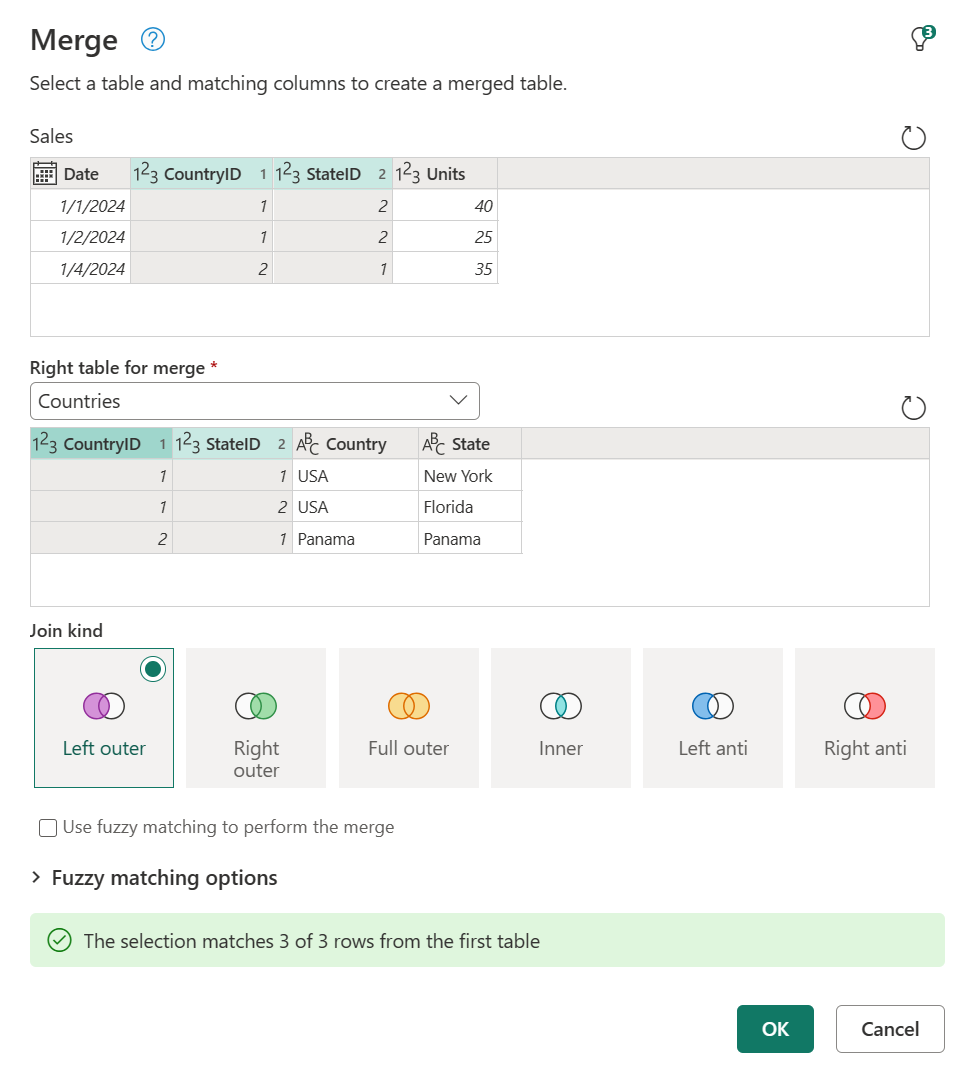
Schermopname van het dialoogvenster Samenvoegen met de linkertabel voor samenvoeging ingesteld op Verkoop, met de kolommen CountryID en StateID geselecteerd en de rechtertabel voor samenvoeging ingesteld op Landen, waarbij de kolommen CountryID en StateID zijn geselecteerd. Het type Join is ingesteld op Left outer.
Notitie
Wanneer u meerdere kolommen voor een join selecteert, moet de volgorde waarin u de kolommen in elke tabel selecteert, overeenkomen. De eerste kolom die in de linkertabel is geselecteerd, komt bijvoorbeeld overeen met de eerste kolom die in de rechtertabel is geselecteerd, enzovoort. Anders ziet u onjuiste joinresultaten.
De suggestie voor het kolompaar gebruiken
Wanneer u de linker- en rechtertabel in het dialoogvenster Samenvoegen selecteert, kunt u het gloeilamppictogram in de rechterbovenhoek van het dialoogvenster controleren om te zien of er suggesties zijn voor kolompaartoewijzing tussen beide tabellen.
Er kunnen veel suggesties zijn, maar voor dit scenario is er slechts één suggestie door de functie, waarbij de kolom CountryID uit de tabel Verkoop wordt toegewezen aan de kolom CountryID uit de tabel Landen. U kunt deze selecteren en de kolompaartoewijzing wordt automatisch toegepast op uw dialoogvenster.
Notitie
Alleen de kolompaartoewijzing wordt voorgesteld. Andere opties in dit dialoogvenster, zoals de soort join of fuzzy overeenkomende configuratie, vallen buiten het bereik van deze suggestie.
De nieuwe samengevoegde tabelkolom uitvouwen of aggregeren
Nadat u OK hebt geselecteerd in het dialoogvenster Samenvoegen, bevat de basistabel van de query alle kolommen uit de linkertabel. Er wordt ook een nieuwe kolom toegevoegd met dezelfde naam als de rechtertabel. Deze kolom bevat de waarden die overeenkomen met de rechtertabel op rijbasis.
Hier kunt u ervoor kiezen om de velden uit deze nieuwe tabelkolom uit te vouwen of samen te voegen. Dit zijn de velden uit de rechtertabel.
Notitie
Op dit moment biedt de Power Query Online-ervaring alleen de uitbreidingsbewerking in de interface. De optie om samen te voegen wordt later dit jaar toegevoegd.
Jointypen
Een jointype geeft aan hoe een samenvoegbewerking wordt uitgevoerd. In de volgende tabel worden de beschikbare jointypen in Power Query beschreven.
| Soort samenvoegen | Pictogram | Beschrijving |
|---|---|---|
| Links buiten | Alle rijen uit de linkertabel, overeenkomende rijen uit de rechtertabel | |
| Rechts buiten | Alle rijen uit de rechtertabel, overeenkomende rijen uit de linkertabel | |
| Volledig buitenste | Alle rijen uit beide tabellen | |
| Innerlijke | Alleen overeenkomende rijen uit beide tabellen | |
| Links anti | Alleen rijen uit de linkertabel | |
| Rechts anti | Alleen rijen uit de rechtertabel |
Fuzzy matching
U gebruikt fuzzy merge om fuzzy overeenkomende algoritmen toe te passen bij het vergelijken van kolommen om overeenkomsten te zoeken in de tabellen die u samenvoegt. U kunt deze functie inschakelen door het selectievakje Fuzzy gebruiken te selecteren om het samenvoegvak uit te voeren in het dialoogvenster Samenvoegen . Vouw fuzzy overeenkomende opties uit om alle beschikbare configuraties weer te geven.
Notitie
Fuzzy matching wordt alleen ondersteund voor samenvoegbewerkingen via tekstkolommen. Ga naar Hoe fuzzy matching werkt in Power Query voor meer informatie.